在使用 WPS 软件的过程中,用户可能会遇到下载安装不成功的问题。这种情况可能由多种原因造成,包括网络连接问题、操作系统不兼容以及软件包损坏等。以下将逐步探讨解决这一问题的方法,并提供详细的解决方案。
遇到的问题
解决方案
确保下载的 WPS 软件包没有损坏,常见的 Installer 文件损坏问题会导致无法完成安装。
步骤1.1:比对文件大小
确保你从官网下载的安装包大小与官网提供的大小一致。如大小不符,需重新下载。
步骤1.2:下载完整性验证
打开下载的文件夹,右键点击文件,查看属性。可以使用 MD5 校验工具进行文件完整性检查。若校验失败,请进行重新下载。
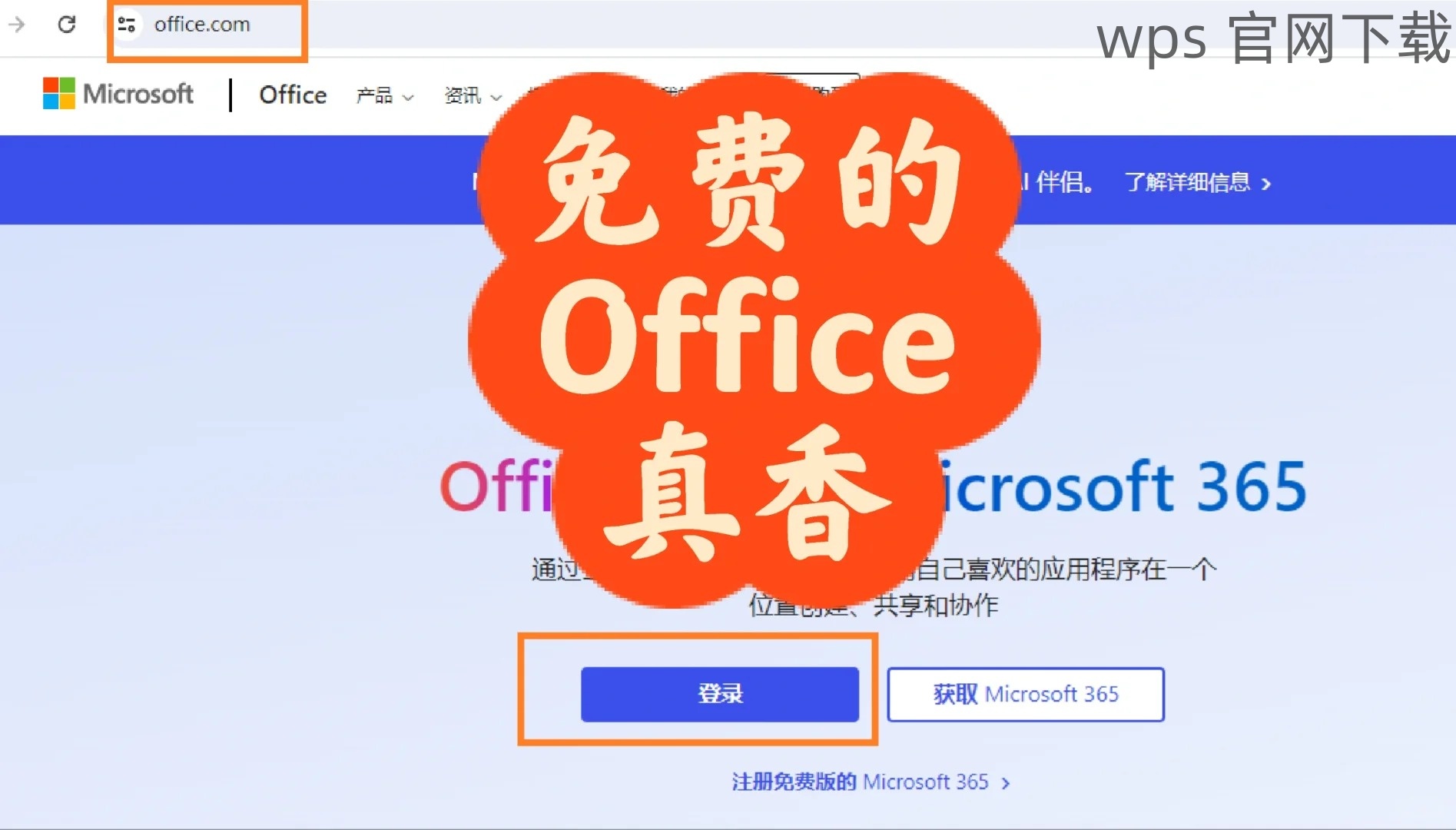
步骤1.3:使用更稳定的浏览器
尝试使用不同的浏览器进行下载,如 Chrome、Firefox 或 Edge,通常这个步骤可以有效提高下载成功率。
网络连接的稳定性对成功下载 WPS 的关键因素。如果网络不稳定,可能会导致下载中断。
步骤2.1:重启网络设备
尝试重启路由器和调制解调器,等待几分钟后重新连接,确保网络正常工作。
步骤2.2:使用有线连接
如果使用无线网络,考虑改为有线连接,以获得更稳定的网速。
步骤2.3:使用下载管理器
下载管理器可以在下载过程中恢复中断的连接,极大提高下载成功率。可尝试使用如 Internet Download Manager 等软件来辅助下载。
检查系统版本与 WPS 软件的兼容性。若系统不兼容,可能导致安装失败。
步骤3.1:查看操作系统版本
前往设置,查看您的操作系统版本。确认是否与 WPS 的系统要求相符。
步骤3.2:下载相应版本的 WPS
根据您的操作系统,选择下载对应版本的 WPS 软件。特别是在 Mac 或 Linux 系统上,需要下载相应的 WPS 官方版本。
步骤3.3:更新操作系统
如有必要,更新操作系统至最新版本,以确保兼容性。确保所有补丁和更新都已安装。
解决方法
解决 WPS软件下载不成功的策略
在解决 WPS软件下载不成功的问题时,用户需要检查下载文件的完整性、网络连接状况及系统兼容性。 提供的详细步骤可以帮助用户轻松解决下载和安装过程中遇到的问题。若依然无法解决,联系 WPS 客服以获取更专业的支持。同时,确保从官方网站进行 WPS下载,以保证下载文件的真实性和完整性,避免不必要的麻烦。
 wps 中文官网
wps 中文官网